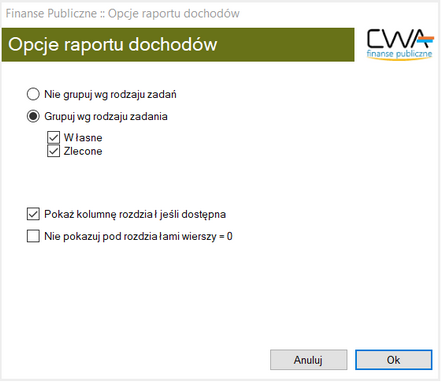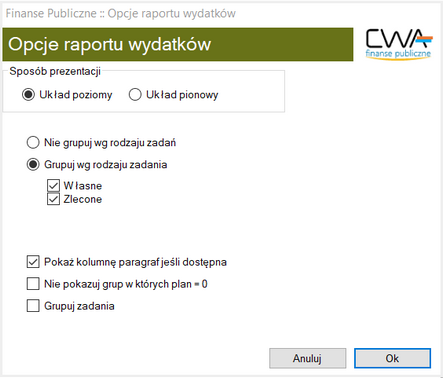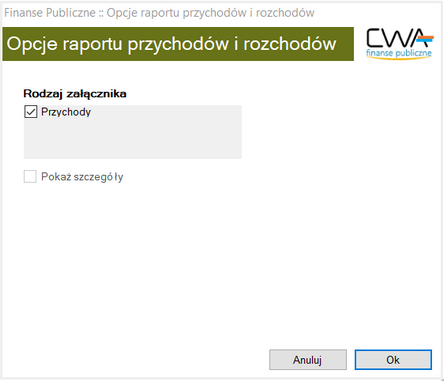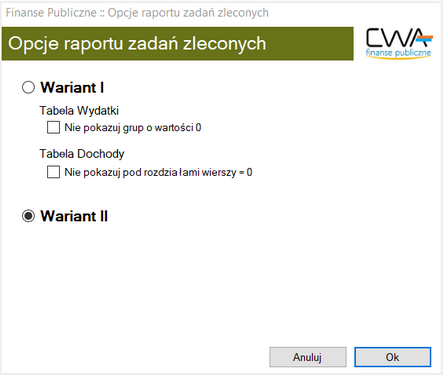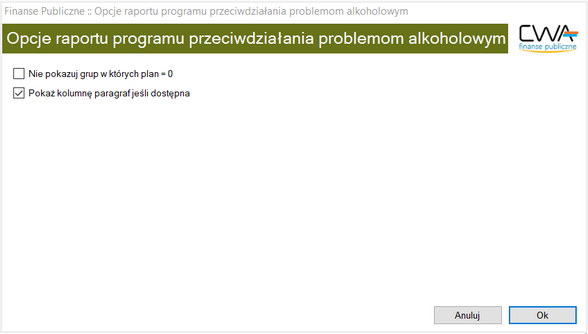Dodatek Finanse Publiczne pozwala na wstawienie wybranych tabel z pliku XML wygenerowanego z BeSTii do aktu edytowanego w Legislatorze. Miejsce, w którym chcemy umieścić importowaną treść, wyznaczmy poprzez postawienie kursora. Następnie przechodzimy do zakładki Dodatki.
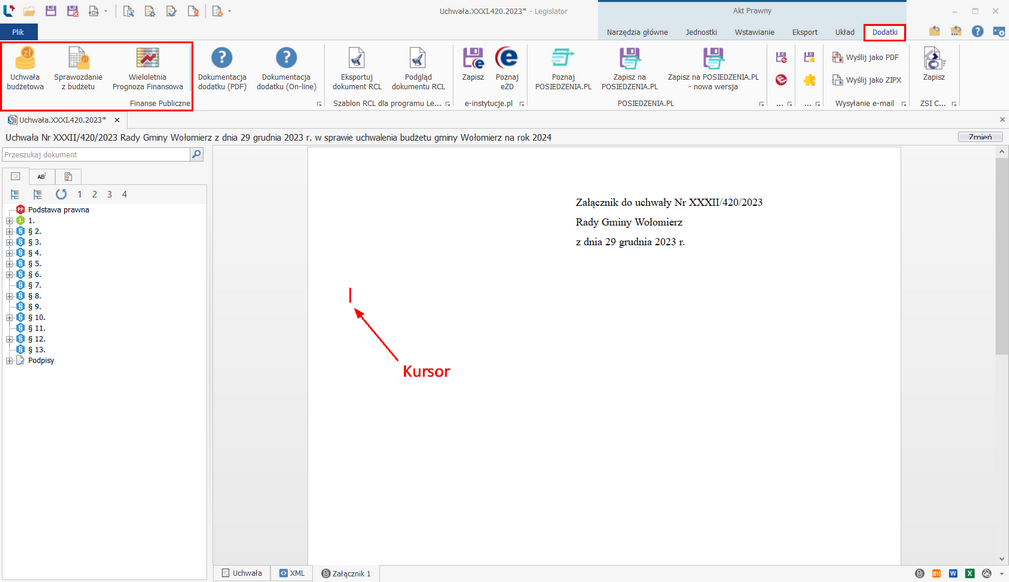
Z sekcji Finanse Publiczne wybieramy jedną z trzech dostępnych opcji importu tabel:
1.Wieloletnia prognoza finansowa,
2.Uchwała budżetowa,
3.Sprawozdanie z budżetu.
Import tabel WPF
Po wskazaniu opcji Wieloletnia prognoza finansowa zostanie otwarte okno wyboru pliku XML wyeksportowanego z programu BeSTi@. Po zaznaczeniu pliku, z którego chcemy zaimportować tabele wybieramy przycisk Otwórz.
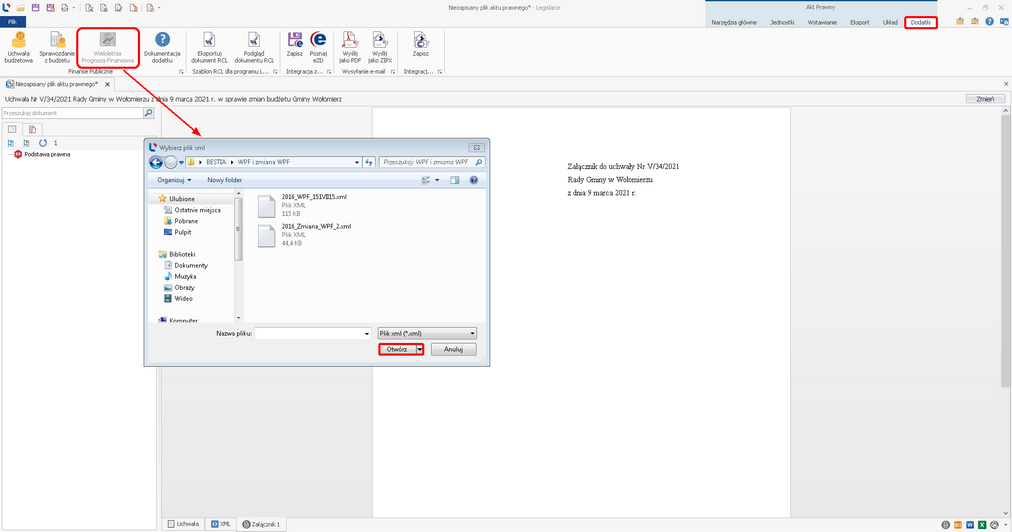
Następnie wskazujemy typ raportu, który chcemy zaimportować:
1.Raport wieloletnia prognoza finansowa
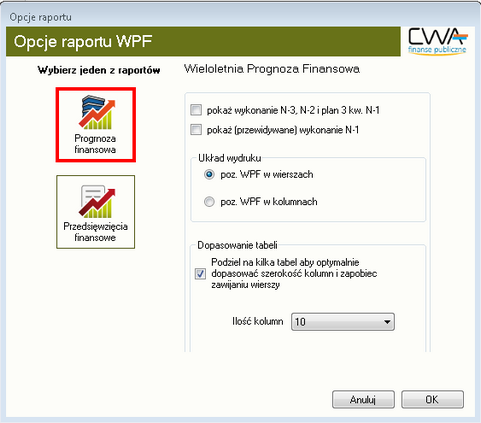
2.Raport Przedsięwzięcia finansowe
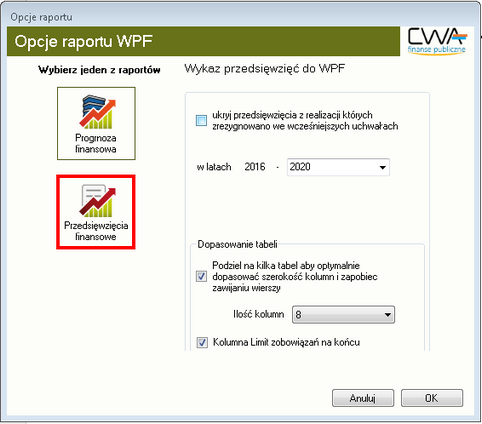
Po kliknięciu na typ raportu, po prawej stronie wyświetlone zostaną jego opcje. W celu wygenerowania tabeli klikamy na przycisk OK.
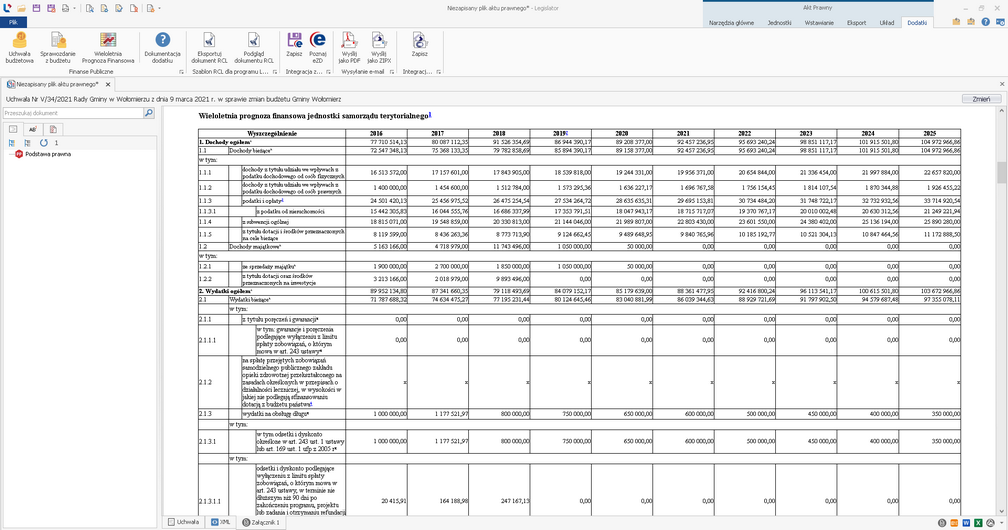
Import tabel uchwały budżetowej
Jeśli chcemy zaimportować tabele będące częścią uchwały budżetowej, w zakładce Dodatki wybieramy opcję Uchwała budżetowa. Zostanie wyświetlone okno, w którym mamy następujące raporty do wyboru:
1.Dochody
2.Wydatki
3.Przychody i rozchody
4.Zadania zlecone
5.Program profilaktyki
6.Wydatki inwestycyjne
Następnie należy wskazać plik uchwały budżetowej wygenerowany z programu BeSTi@ oraz wybrać przycisk Otwórz.
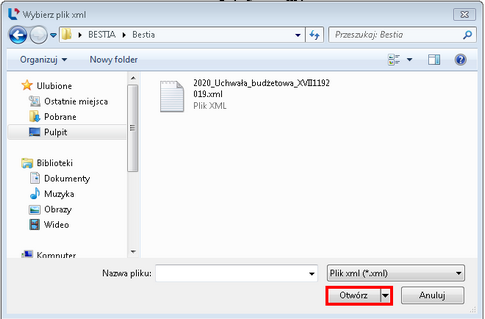
Po wskazaniu pliku zostanie otwarte okno z dedykowanymi opcjami dla wybranego raportu:
Nie grupuj wg rodzaju zadań – umożliwia wczytanie danych do jednej tabeli zawierającej komplet danych o planie dochodów budżetowych JST. Grupuj wg rodzaju zadań – umożliwia utworzenie odrębnych tabel zawierających dane o planie dochodów budżetowych w podziale na rodzaje zadań jakie występują we wczytanym pliku XML. Funkcja utworzy tyle odrębnych tabel ile zaznaczono rodzajów zadań. Dodatek tworzy zestawienia o dochodach w takiej szczegółowości jaka wynika z zawartości pliku XML BeSTi@. Jeśli jednak chcemy pominąć w tabeli zawierającej plan dochodów kolumnę, rozdział, mimo że jest ona w pliku z BeSTii, to należy odznaczyć przełącznik Pokaż kolumnę rozdział jeśli dostępna.
|
Nie grupuj wg rodzaju zadań – umożliwia wczytanie danych do jednej tabeli zawierającej komplet danych o planie wydatków budżetowych JST. Grupuj wg rodzaju zadań – umożliwia utworzenie odrębnych tabel zawierających dane o planie wydatków budżetowych w podziale na rodzaje zadań jakie występują we wczytanym pliku XML. Funkcja utworzy tyle odrębnych tabel ile zaznaczono rodzajów zadań. Dodatek tworzy zestawienia o wydatkach w takiej szczegółowości jaka wynika z minimalnych wymagań ustawy o finansach publicznych. Jeśli jednak chcemy pokazać w tabeli zawierającej plan wydatków kolumnę paragraf, to należy zaznaczyć przełącznik Pokaż kolumnę paragraf jeśli dostępna.
Zestawienie wydatków można utworzyć w jednym z dwóch sposobów prezentacji: •Układ poziomy – odpowiada on temu jaki powstaje wydruk wydatków w systemie BeSTi@. •Układ pionowy – nie występuje w systemie BeSTi@, lecz zawiera dokładnie te same informacje. Opcja Nie pokazuj grup w których plan =0 ma zastosowanie jedynie w przypadku układu pionowego. |
![]() Opcje raportu "Przychody i rozchody"
Opcje raportu "Przychody i rozchody"
Opcje raportu pozwalają na utworzenie jednej tabeli z danymi o planie przychodów i/lub rozchodów budżetowych JST. Jeśli zaznaczymy dodatkowo przełącznik Pokaż szczegóły, wówczas pod każdym paragrafem zostaną dopisane odpowiednio źródła przychodów lub rozchodów.
|
![]() Opcje raportu "Zadania zlecone"
Opcje raportu "Zadania zlecone"
Opcje pozwalają na utworzenie zestawienia zawierającego dane o planie dochodów i wydatków na zadania zlecone. Do utworzenia tego zestawienia pobierane są w pierwszej kolejności informacje znajdujące się w załącznikach „zadań zleconych” pliku XML BeSTii. Jeśli takie załączniki nie były wprowadzone do BeSTii, to dodatek będzie je tworzył w oparciu o plan dochodów i wydatków na podstawie danych opatrzonych rodzajem zadania „Zlecone”. Przy braku załączników „zadań zleconych” oraz planie wydatków w grupach nie ma możliwości wygenerowania zestawień w oparciu o tę funkcję.
|
![]() Opcje raportu "Program profilaktyki"
Opcje raportu "Program profilaktyki"
Opcje raportu pozwalają na utworzenie zestawienia zawierającego dane z planu dochodów budżetowych i planu wydatków budżetowych. Na podstawie określonych podziałek klasyfikacji funkcja dodatku tworzy zestawienie programu profilaktyki przeciwdziałania alkoholizmowi i narkomanii.
|
![]() Opcje raportu „Wydatki inwestycyjne”
Opcje raportu „Wydatki inwestycyjne”
Opcje raportu pozwalają na utworzenie zestawienia zawierającego dane o wydatkach inwestycyjnych. Jest ono tworzone w oparciu o dane z BeSTii wprowadzone do załącznika inwestycyjnego. Jedyną opcją jaką możemy tu wybrać to decyzja o pokazaniu w zestawieniu kolumny paragraf.
|
Po wybraniu ustawień dla raportu, klikamy na OK - raport zostanie zaimportowany do naszego dokumentu.
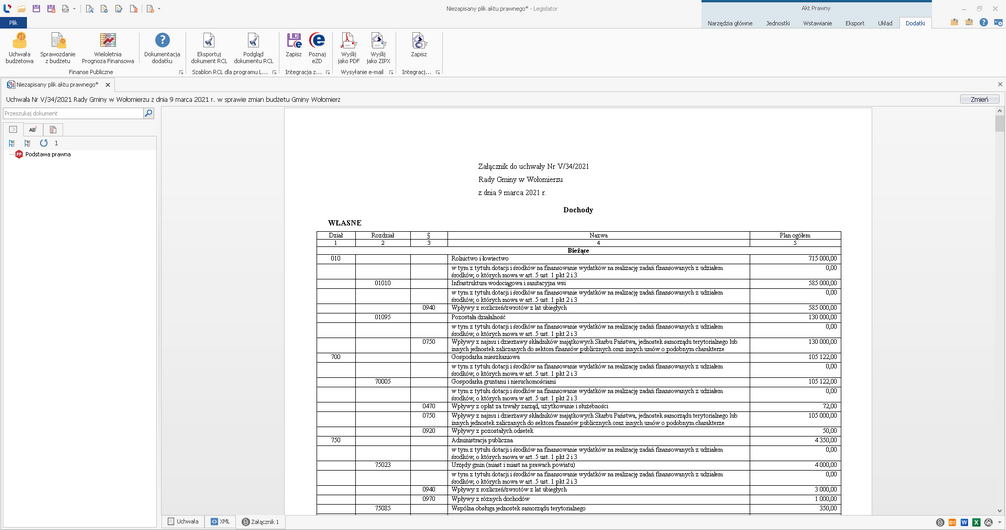
Import tabel sprawozdania z wykonania budżetu
Wybierając opcję importu tabel ze sprawozdania mamy do wyboru następujące raporty:
1.Dochody,
2.Dochody zlecone,
3.Wydatki,
4.Wydatki wer. 2,
5.Wydatki inwestycyjne,
6.Wydatki zlecone,
7.Przychody i rozchody,
8.Dotacje,
9.Program profilaktyki,
10.Stan budżetu
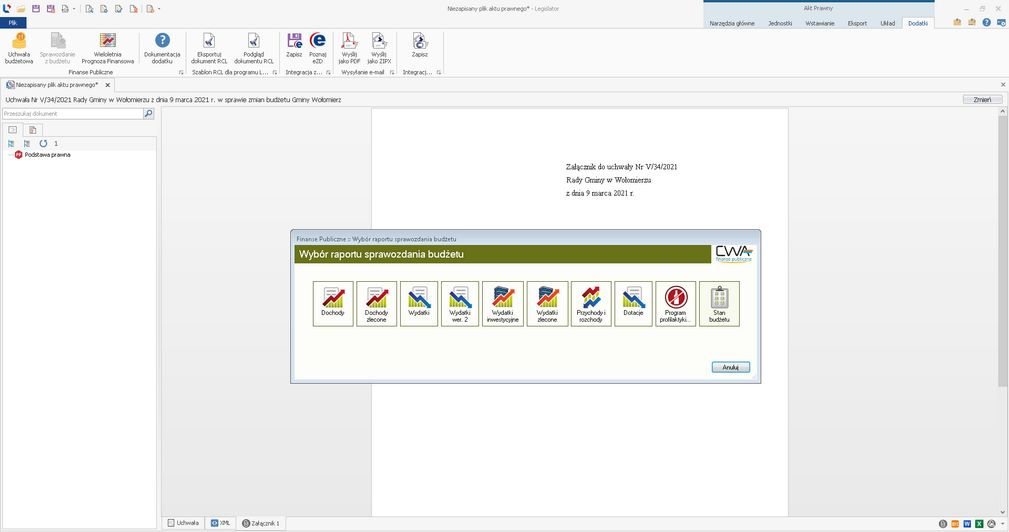
Kolejne etapy wyglądają tak jak omawiany w poprzednim podrozdziale import tabel uchwały budżetowej (patrz Import tabel uchwały budżetowej). Należy wybrać interesujący nas raport, wskazać plik XML, a następnie określić opcje raportu. Po zatwierdzeniu opcji zostanie wygenerowany raport we wskazanym przez nas miejscu.